Como Corrigir o Erro de Ativação do Windows 10 e 11 0xc0020036
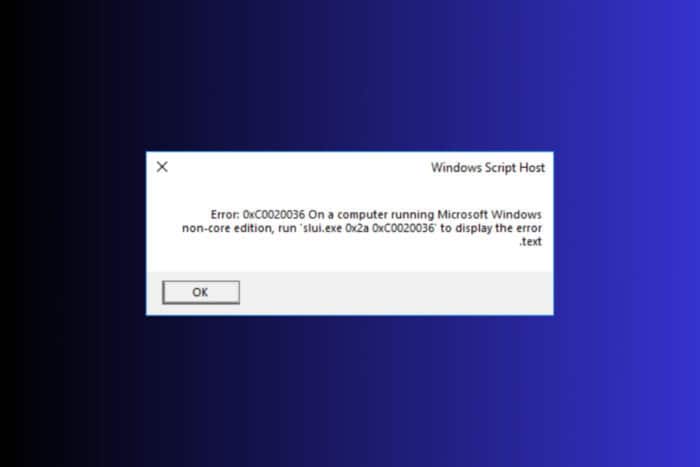 Vários usuários postaram no fórum da Microsoft sobre o erro de ativação 0xc0020036. Esse é um erro de ativação que pode surgir para alguns usuários após a instalação de novas atualizações de build do Windows 10 ou durante a instalação de jogos.
Vários usuários postaram no fórum da Microsoft sobre o erro de ativação 0xc0020036. Esse é um erro de ativação que pode surgir para alguns usuários após a instalação de novas atualizações de build do Windows 10 ou durante a instalação de jogos.
Quando esse problema surgir, pode ser necessário reativar o Windows 10 após a instalação de uma nova versão build. E enquanto faz isso, o erro 0xc0020036 aparecerá.
Como posso corrigir o código de erro do Microsoft Store 0xc0020036?
1. Reinserir a chave do produto
- Clique no botão Digite aqui para buscar para abrir essa ferramenta.
- Digite cmd na caixa Digite aqui para buscar.
- Clique com o botão direito no Prompt de Comando e selecione a opção Executar como administrador, que abrirá uma janela do Prompt elevado.
-
Digite este comando no Prompt de Comando, e então pressione a tecla Enter:
wmic path softwarelicensingservice get OA3xOriginalProductKey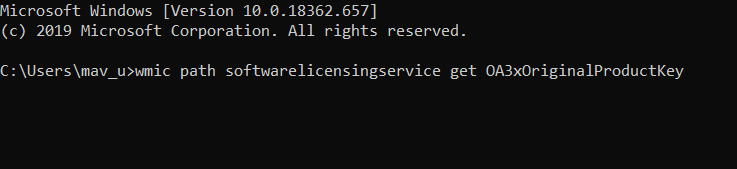
- Anote essa chave, ou você pode copiá-la para a área de transferência com a tecla de atalho Ctrl + C.
- Em seguida, pressione a tecla Windows + R.
- Digite ms-settings:activation em Executar, e pressione o botão OK.
- Clique na opção Alterar chave do produto.
- Depois, insira sua chave do produto.
2. Limpar a chave do produto
- Para fazer isso, abra uma janela do Prompt de Comando elevado.
-
Digite este comando e pressione Enter:
slmgr /upk
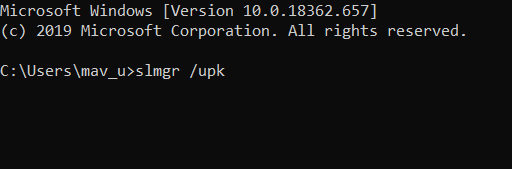
-
Em seguida, insira o seguinte e pressione Enter:
slmgr /cpky - Feche o Prompt de Comando e reinicie o Windows.
- Reinserir a chave do produto conforme descrito na solução anterior.
3. Verificar arquivos do sistema
- Abra a janela do Prompt de Comando como administrador.
-
Em seguida, insira o seguinte e pressione Enter:
DISM.exe /Online /Cleanup-image /Restorehealth -
Depois, inicie uma verificação do Verificador de arquivos do sistema:
sfc /scannow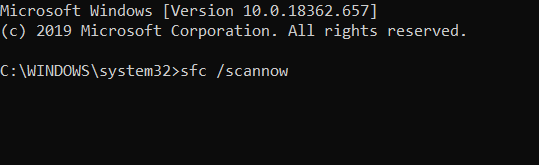
- Assim que terminar, reinicie o Windows se a verificação reparar arquivos.
O erro 0xc0020036 também pode ser devido a arquivos de sistema corrompidos, que o Verificador de arquivos do sistema pode resolver.
4. Editar o registro
- Abra o acessório Executar.
- Digite regedit e clique em OK para abrir o Editor do Registro.
-
Abra esta chave no Editor do Registro:
`Computer > HKEY_LOCAL_MACHINESYSTEM > CurrentControlSet > Services > sppsvc.`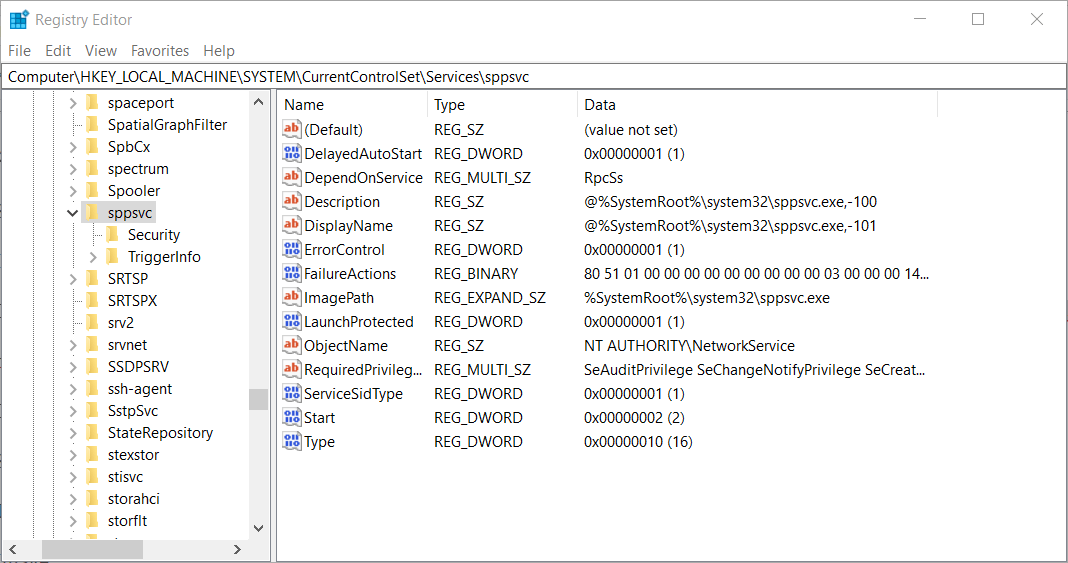
- Clique duas vezes no DWORD Iniciar para a chave sppsvc.
- Selecione Hexadecimal como o formato Base.
- Em seguida, insira 2 na caixa Dados do Valor para substituir qualquer outro valor lá.
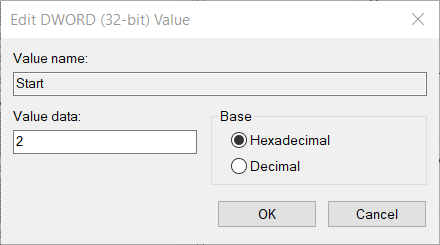
- Clique no botão OK para sair da janela.
- Feche o Editor do Registro.
- Clique em Reiniciar no menu Iniciar.
- Em seguida, tente reativar o Windows 10.
5. Executar uma atualização no local
NOTA Nota: Recomendamos criar um ponto de restauração antes de iniciar a atualização.
- Procure pela ferramenta de Download oficial do Windows 10.
- Selecione Executar. Você precisa ser um administrador para executar essa ferramenta.
- Na página de termos de licença, se você aceitar os termos, selecione Aceitar.
- Na página O que você deseja fazer?, selecione Atualizar este PC agora, e então selecione Avançar.
- O processo deve corrigir o problema.
Seus arquivos e aplicativos não serão afetados por essa atualização.
Essas são algumas das resoluções que podem corrigir o erro 0xc0020036. Elas não são soluções garantidas para todos os usuários, portanto, você ainda pode precisar entrar em contato com o suporte da Microsoft para reativar o Windows 10.
A página global de atendimento ao cliente da Microsoft fornece uma lista completa de números regionais para o serviço de suporte da grande M.
Antes de sair, também temos um guia sobre um erro 0x803fa067 no Windows 11, que é bastante semelhante, então não perca.
Deixe-nos saber qual dos métodos funcionou para você na resolução desse erro de ativação deixando-nos uma mensagem na seção de comentários abaixo.













